Ако виждате плочки за приложения в менюто "Старт" илисписъка с приложения с удивителен знак, не сте сами. Други потребители на Windows 10 изглежда получават това, въпреки че проблемът не е толкова често, колкото повечето други грешки в Windows 10. Въпросните приложения отказват да се отворят, но проблемът е доста лесен за отстраняване. Ето как можете да поправите оцветените приложения с удивителни знаци върху техните плочки.

Приложения с възклицателни знаци
Изпитах тази грешка с приложението Skype и тоизглежда се случва само за UWP приложения. Ако имате оцветена плочка на приложението с удивителен знак, трябва да щракнете върху него. Ще видите съобщение за грешка, което ви казва, че приложението не може да се отвори и че трябва да го инсталирате отново.
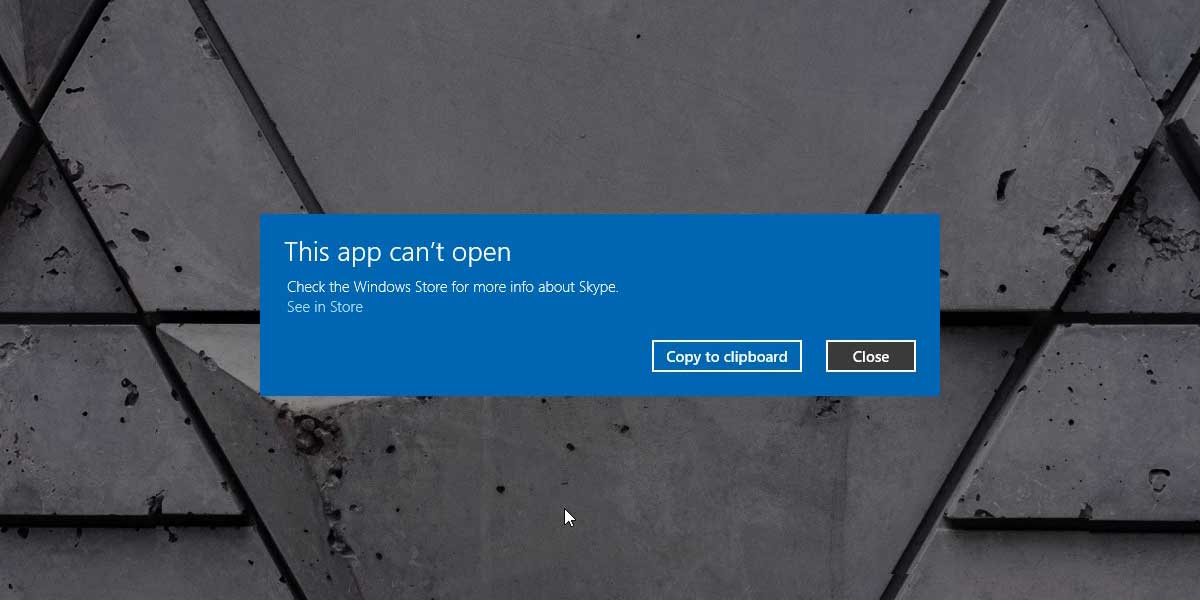
Първият начин на действие трябва да бъде щракването върхуВръзката „Вижте в магазина“ на съобщението. Това ще отвори приложението на Microsoft Store и ще ви отведе до страницата на проблемното приложение. Ще има бутон за преинсталиране, който можете да щракнете, за да инсталирате отново приложението, но може да не работи. В моя случай не стана, но си струва да опитаме.
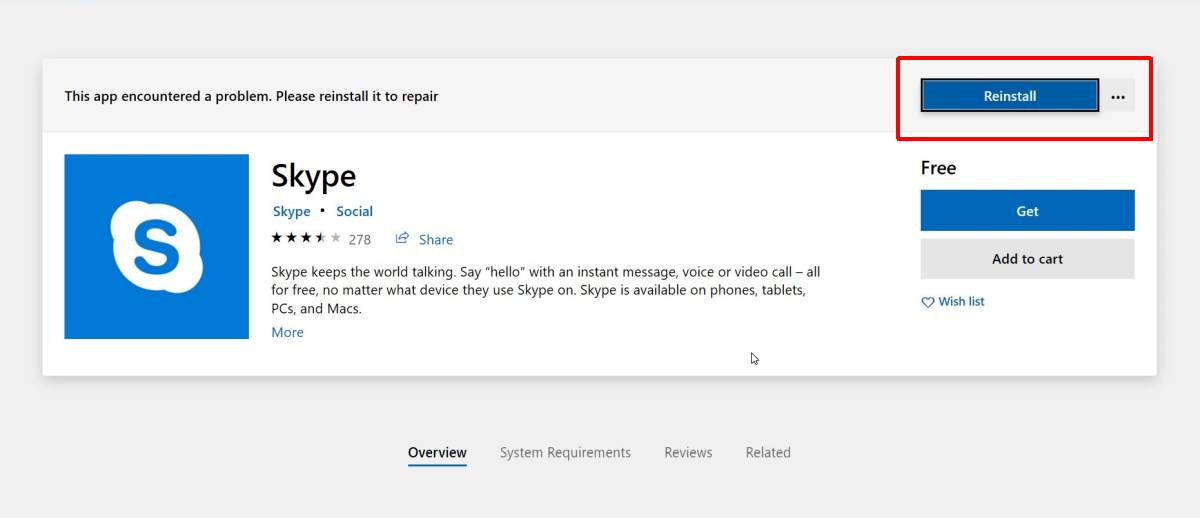
Ако приложението Microsoft Store не го инсталира отновоприложение, отворете менюто "Старт" и отидете в списъка с приложения. Щракнете с десния бутон върху плочката на приложението и изберете Деинсталиране от контекстното меню. След като деинсталирате, отворете приложението Microsoft Store и го изтеглете отново. Когато се инсталира, каквито и проблеми да са били решени.
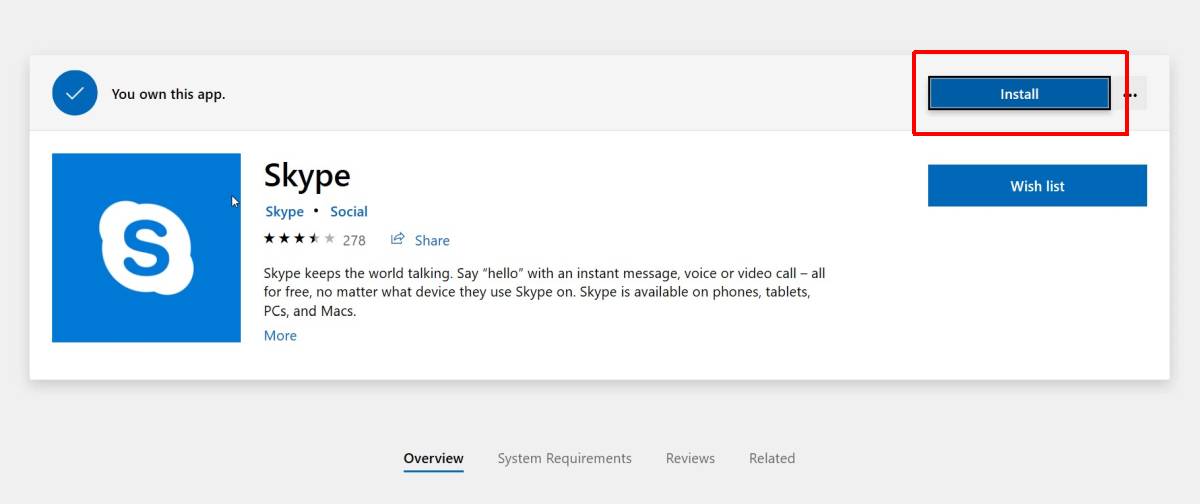
Ако изтеглянето не започне, опитайте да изтеглите второ приложение в допълнение към това, което трябва да преинсталирате. Това понякога помага да се търкаля топката.
Това оправяне е лесно, но има един проблем;няма начин да архивирате данни от приложение. Имах проблеми със Skype, който не се нуждае от архивирани данни, но ако се сблъскате с този проблем с приложение, което има запазени данни, вероятно ще го загубите, ако трябва да преинсталирате приложението. Понастоящем няма работа.
Няма ясна причина защо е такаслучва се и какво причинява приложенията да се счупят на случаен принцип Ако сте останали със запасно приложение като Карти, което не можете да деинсталирате от списъка с приложения на менюто Старт, ще трябва да деинсталирате и да го инсталирате отново през PowerShell. Командата е доста лесна, въпреки че за това ще са ви необходими администраторски права.
Ако не сте против използването на PowerShell, опитайте първо да нулирате приложението. Може или не може да реши проблема, но си струва да опитате.













Коментари